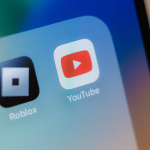Η κοινή χρήση οθόνης είναι ένα εξαιρετικά χρήσιμο εργαλείο, ειδικά για διαδικτυακές παρουσιάσεις, απομακρυσμένη υποστήριξη ή συνεργασία σε πραγματικό χρόνο. Αν χρησιμοποιείτε Chromebook, η διαδικασία είναι απλή και μπορεί να γίνει με διάφορους τρόπους, ανάλογα με την πλατφόρμα που χρησιμοποιείτε (Google Meet, Zoom, Microsoft Teams κ.ά.).
Μέσω Google Meet
Το Google Meet είναι πλήρως ενσωματωμένο με το Chrome OS και αποτελεί τον πιο άμεσο τρόπο για κοινή χρήση οθόνης.
- Ανοίξτε το Google Meet και συμμετάσχετε ή δημιουργήστε μια συνάντηση.
- Πατήστε “Παρουσίαση τώρα” στο κάτω μέρος της οθόνης.
- Επιλέξτε αν θέλετε να μοιραστείτε:
- Ολόκληρη την οθόνη σας
- Ένα συγκεκριμένο παράθυρο
- Μια καρτέλα Chrome (ιδανικό για βίντεο και ήχο)
- Επιβεβαιώστε την επιλογή σας και ξεκινήστε την παρουσίαση.
Μέσω Zoom
Αν χρησιμοποιείτε Zoom:
- Εγκαταστήστε την εφαρμογή Zoom από το Play Store (αν υποστηρίζεται στη συσκευή σας).
- Ξεκινήστε ή συμμετάσχετε σε μια συνάντηση.
- Πατήστε “Share Screen” και επιλέξτε την επιθυμητή οθόνη ή εφαρμογή.
- Αν σας ζητηθεί, επιβεβαιώστε τα δικαιώματα πρόσβασης.
Μέσω Microsoft Teams
Το Microsoft Teams λειτουργεί από τον browser ή από την Android εφαρμογή.
- Συνδεθείτε σε μια συνάντηση Teams.
- Πατήστε το εικονίδιο “Κοινή χρήση” (Share).
- Επιλέξτε το περιεχόμενο που θέλετε να μοιραστείτε.
Συμβουλές και προϋποθέσεις
- Βεβαιωθείτε ότι έχετε ενεργή σύνδεση στο διαδίκτυο.
- Ορισμένες εφαρμογές απαιτούν άδεια πρόσβασης στην οθόνη.
- Αν το Chromebook σας έχει περιορισμένη υποστήριξη Android apps, προτιμήστε εργαλεία που λειτουργούν μέσω browser.
Η κοινή χρήση οθόνης σε Chromebook είναι ευέλικτη και λειτουργεί άψογα με τις περισσότερες δημοφιλείς πλατφόρμες, προσφέροντάς σας τη δυνατότητα να συνεργαστείτε εύκολα από απόσταση.